Sådan opsætter og bruger du Tor på Android
Tor (The Onion Router ) vedligeholdes af frivillige over hele kloden med ét primært fokus i tankerne – privatlivssikkerhed. Formålet med Tor er at tilbyde et sikrere og mere sikkert miljø, end der typisk tilbydes på standardweb, og det gør den ved at bruge flerlagskryptering.
Onion Router bruger Firefox - søgemaskinen som standard og giver et alternativ til forbrugere, der ønsker at handle online uden at bekymre sig om, at en hacker kommer til at stjæle deres private oplysninger eller personlige identitet. I en tid, hvor onlinesikkerhed er endnu mere nødvendig, bliver flere og flere Tor- brugere.

Adgang til det dybe web(Accessing the deep web) er faktisk ret simpelt fra en personlig computer. Alt du virkelig skal gøre er at installere Tor- browseren eller et plugin. Men hvad med fra en Android -enhed? Du kan beslutte at downloade en af de mange Tor- applikationer, som Google Play Butik(Google Play Store) tilbyder. Nogle af dem kommer også med tilbud om ekstra VPN-sikkerhed(added VPN security) .
For at få den fulde Tor- oplevelse skal du dog downloade og installere tre separate apps. Du skal også roote og jailbreake din telefon for at aktivere tredjepartsappinstallation.

Sådan opsætter og bruger du Tor på Android
Før vi kommer ind i de nødvendige apps til Tor , skal vi først sikre os, at din Android -enhed er rodfæstet.
Hvis du er bekendt med Windows Stifinder(Windows Explorer) , så tænk på roden(root ) som C:\ på din enhed. Android tillader dig ikke som standard at få adgang til dette for at forhindre brugere i at slette vigtige filer ved et uheld. Men for at få adgang til Tor gennem enheden, skal du få det gjort.
Rooting af din enhed(Rooting Your Device)
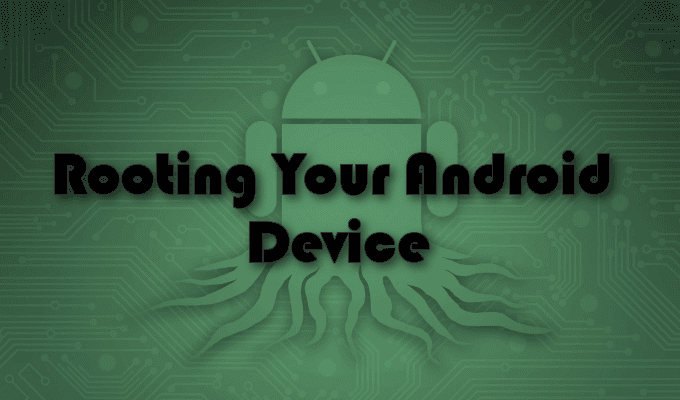
Hvordan du går om at roote din enhed vil blive bestemt af, hvilken enhedsmodel du ejer. Da(Due) der er flere enhedsmodeller, er der ikke en universel metode til at roote dem alle. Dit bedste bud er at lave lidt online research om din telefons model, og hvordan du kan rodfæste den.
Jailbreaking
Jailbreaking er et mærkeligt udtryk at bruge, da det får det til at virke som om du laver noget ulovligt. Dette er ikke tilfældet. Alt du gør er at aktivere din enhed til at kunne installere apps fra kilder, der ikke findes i Google Play Butik(Google Play Store) .
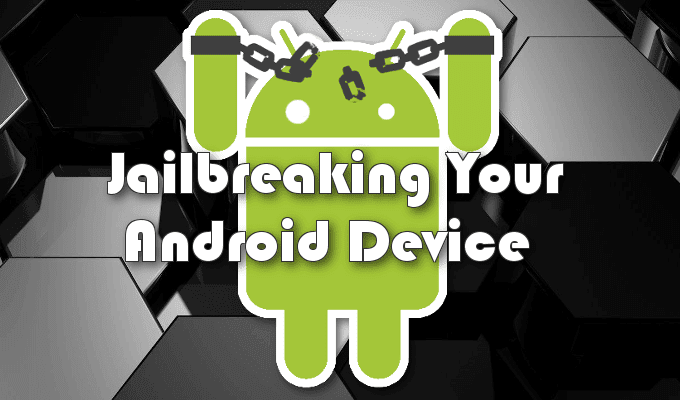
Processen er enkel, men vil afhænge af den version af operativsystemet, din Android -enhed kører.
Til Android Nougat og tidligere:(For Android Nougat & earlier:)
Ordlyden kan variere fra version til version, men den grundlæggende arbejdsgang forbliver den samme.
- Gå ind i indstillingerne(Settings ) på din telefon og tryk for at åbne Sikkerhed(Security) .
- Slå indstillingen Ukendte kilder(Unknown Sources) til og bekræft ændringerne med OK .
Til Android Oreo og senere:(For Android Oreo & later:)
Det er ikke længere nødvendigt at rode rundt i Indstillinger . (Settings )Alt, hvad der ikke er downloadet via Google Play Butik(Google Play Store) , vil bede dig om en bekræftelsesdialog. Klik(Click) for at aktivere installation fra en ukendt kilde(Unknown Source) , og du er godt i gang.
OrWall-appen(The OrWall App)(The OrWall App)

OrWall tvinger alle din Android -enheds apps til at bruge Tor -netværket, når der overføres data.
- Klik(Click) på linket for at downloade APK -filen og installer den.
- Når den er installeret, kør gennem opsætningen og genstart din enhed.
- Når enheden er sikkerhedskopieret, kan du starte OrWall og manuelt beslutte, hvilke af dine apps der skal overføre deres data gennem Tor .
OrBot-appen(The OrBot App)(The OrBot App)

OrBot er broen fra din enhed til Tor -netværket. Appen kan også findes i Google Play Butik(Google Play Store) , men det angivne link kommer direkte fra udviklerens(the developer’s) websted.
Når appen er blevet downloadet og installeret, skal du fuldføre opsætningsguiden. Dette bør kun ske, når du sætter OrBot op for første gang. Alle efterfølgende aktiveringer kan udføres fra Power- knappen i appen.
OrFox-appen(The OrFox App)(The OrFox App)
OrFox er den ledsagende browser, der er skabt til Orbot , også udviklet af de fantastiske folk på Guardian Project . Hvor OrBot leverer Tor - forbindelsen, er OrFox det køretøj, du vil bruge, mens du rejser på informationsmotorvejen. Med andre ord er OrFox din Tor - browser, og hvis du ikke allerede kunne gætte, er den anvendte browser Firefox .

Appen har ingen påkrævet opsætning forud for brug, bortset fra en afhængighed af OrBot . Du skal blot starte den og afvente "succes"-prompten, der fortæller dig, at du er forbundet. OrFox giver bonussen ved at komme uden om de fleste online begrænsninger. Så hvis du i øjeblikket er på dit arbejdskontor og ikke er i stand til at få adgang til bestemte websteder, bliver du og OrFox måske bare de bedste venner.
OrWeb , som er en grundlæggende version af Tor Browser til Android , blev gjort forældet med udgivelsen af OrFox . OrWeb kommer som standardbrowser med download og installation af OrBot, men indeholder mange begrænsninger. Sørg for, at du anskaffer OrFox til brug med OrBot for ikke at være begrænset i dine Tor -browsingmuligheder.
Related posts
Sådan konfigureres og bruges Find min enhed på Android
Sådan starter du op i og bruger gendannelsestilstand på Android
Sådan opsætter og bruger du Smart Lock på Android
5 bedste lommelygteapps til Android, der er sikre
7 bedste nyhedsapps til Android og iPhone
30 apptilladelser, der skal undgås på Android
Instagram bliver ved med at gå ned på iPhone eller Android? 8 rettelser at prøve
Sådan rettes Sim Not Provisioned-fejl på Android eller iPhone
Sådan repareres Google Chrome Pop up Virus på Android
Sådan programmeres NFC-tags ved hjælp af Android
De 4 bedste offlinemeddelelser (ingen internet) apps til iPhone og Android (2021)
Sådan sletter du din Android-telefon eksternt
6 bedste målsporingsapps til iPhone og Android
6 bedste guitarapps til Android
Sådan fjerner du blokeringen af et nummer på iPhone og Android
De 8 bedste selfie-apps til Android
Sådan indstilles Android-ringetoner
De 9 bedste gratis Live Wallpaper Apps til Android
Sådan får du vist din app-downloadhistorik på iOS og Android
Sådan rettes Android-telefon, der ikke opretter forbindelse til Wi-Fi
